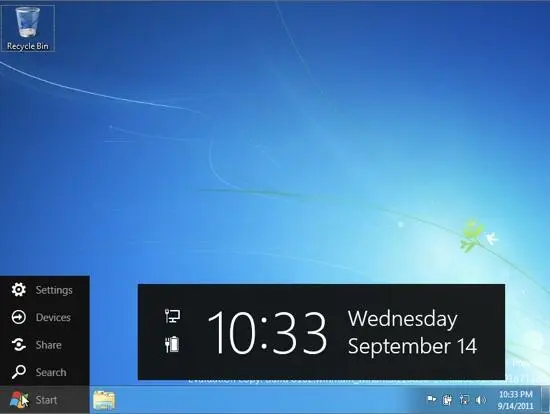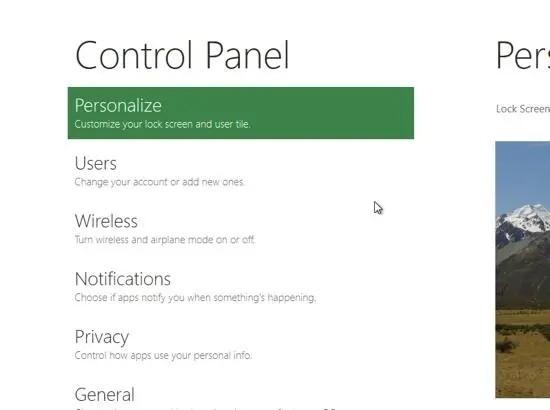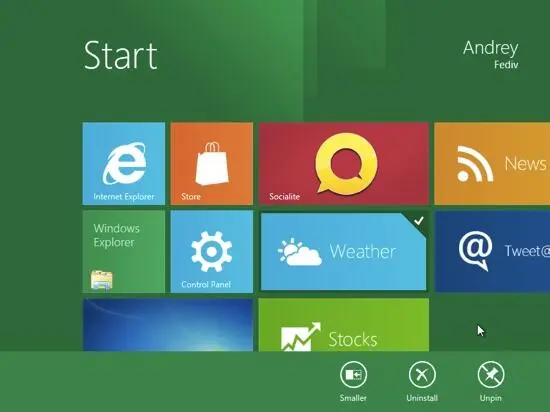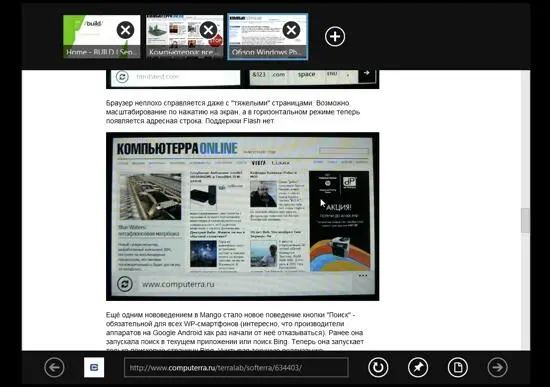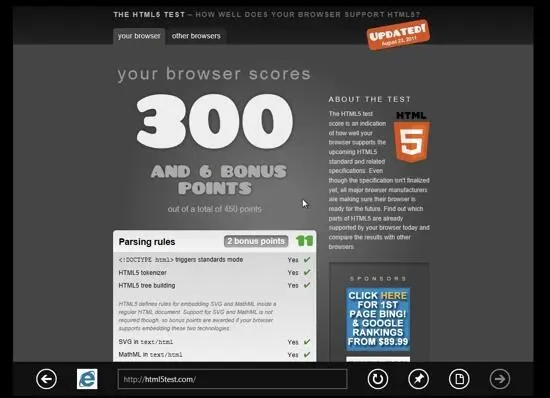При помощи горячих клавиш «поверх» стандартной оболочки Windows можно вызывать новые элементы: средство быстрого доступа к настройкам, поиск, сетевые подключения. Все эти меню большого, «пальцеориентированного» размера, то есть адаптированы для тачскринов. Кнопка «Пуск» приобрела прямоугольную форму, что логично, ведь после нажатия на неё пользователь попадает в интерфейс Metro, целиком состоящий из прямоугольников. Дизайн самих окон в интерфейсе Windows 8 немного изменился. Кнопки закрытия и минимизации окна выполнены в том же прямоугольном стиле.
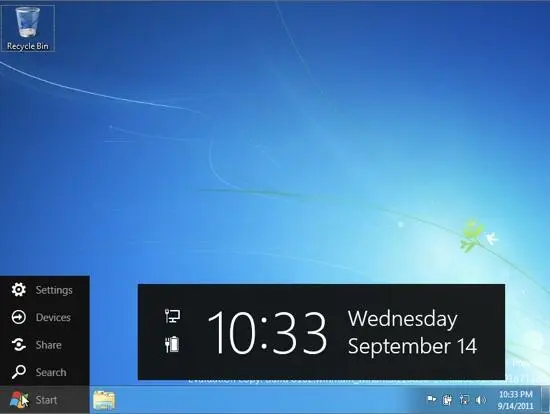
Чтобы вызвать упрощённое меню «Пуск» чёрного цвета, достаточно подвести курсор мыши к кнопке «Пуск» или нажать Win+C. Заодно отображается информация о дате, времени и заряде батареи ноутбука. Приложения же спрятаны в отдельном меню (кнопка, вызывающая его, находится справа от «Пуска»). Кстати, в Windows 8 панель задач наконец научилась растягиваться на два монитора.
Обновились и другие сочетания клавиш. При помощи сочетания Win+Q можно начать поиск приложений, Win+F вызовет поиск файлов, Win+O блокирует положение экрана, что актуально разве что для планшетов с датчиком положения в пространстве (не очень, правда, понятно, как они соотносятся с клавиатурой).
"Панель управления" здесь ещё более странная. Она уместно смотрелась бы на смартфоне или планшете, но в настольной ОС выглядит диковато. Пункт настроек «Уведомления» лишь усиливает эффект «мобилизованности» Windows 8.
Вложенные меню, выполненные в виде панелей Metro, находятся в правой части экрана. Тянуть их мышью неудобно, горизонтальная прокрутка спасает ситуацию лишь частично. Одним словом, красиво, занятно, но слишком лаконично.
К счастью, под последним пунктом «Расширенные настройки» скрывается традиционная «Панель управления». Возможно, в текущем виде упрощённая панель будет удобна, если пользователю предоставят возможность самостоятельно настраивать, какие пункты должны быть в неё вынесены.
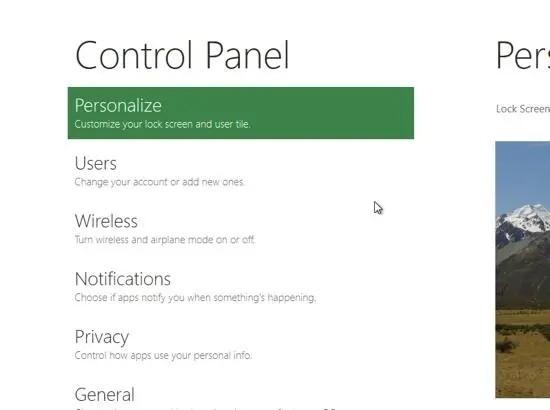

Вернувшись к главному экрану Metro UI, можно настроить расположение элементов, удалить или переместить их. Многие из этих действий указателем мыши делать неудобно, буквально всё намекает на необходимость сенсорного экрана. Любую плитку можно убрать, уменьшить её размер (если это возможно), закрепить на главном экране или перетащить в желаемое место. Остальные элементы при этом сдвинутся, освобождая место.
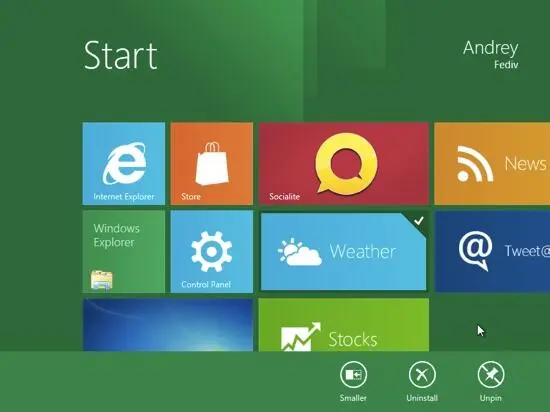
Что касается Internet Explorer 10, то в Metro будет использоваться (и уже доступна) отдельная версия браузера. Такое решение, очевидно, связано с тем, что Metro и приложения для него будут работать не только на x86, но и на процессорах с архитектурой ARM. На планшетах и ноутбуках с ARM будет работать исключительно Metro IE10 — без надстроек, плагинов и, следовательно, без поддержки Adobe Flash.
Как известно, Apple не поддерживает Flash в iOS и не приветствует его в Mac OS X. Microsoft идёт тем же путём — делает ставку на HTML5, на основе которого можно будет создавать приложения, в том числе для интерфейса Metro. Скорее всего, поддержки Flash можно не ждать и в Windows Phone 7.
В Internet Explorer Metro Edition адресная строка располагается в нижней части экрана, а открытые вкладки отображаются в верхней, в виде превью. В целом интерфейс браузера напоминает браузер Windows Phone 7: только нужное и ничего лишнего. Сайты и закладки можно закреплять на стартовой странице браузера в виде «плиток»-скриншотов.
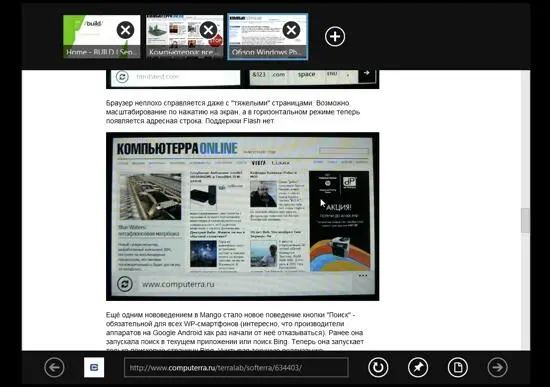
Metro IE10 работает в полноэкранном режиме, а в тесте на поддержку HTML5 показывает результат 300 баллов из 450.
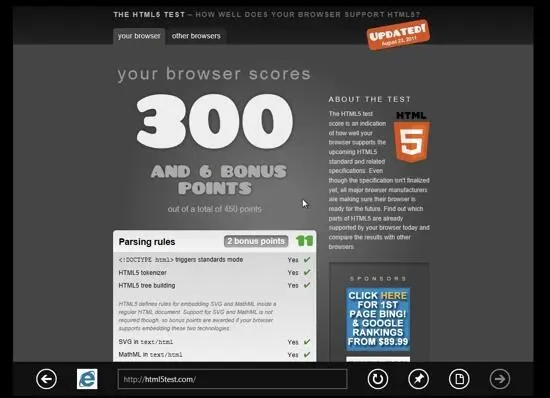
Предустановленные приложения Windows 8, скорее, призваны продемонстрировать будущие возможности по интеграции и удобству использования этой ОС на планшете. Почти все приложения требуют наличия интернета — и приложение «Погода», и веб-клиенты для Twitter и Facebook, и RSS-ридер, и «Курсы акций», и казуальные игры.
Читать дальше